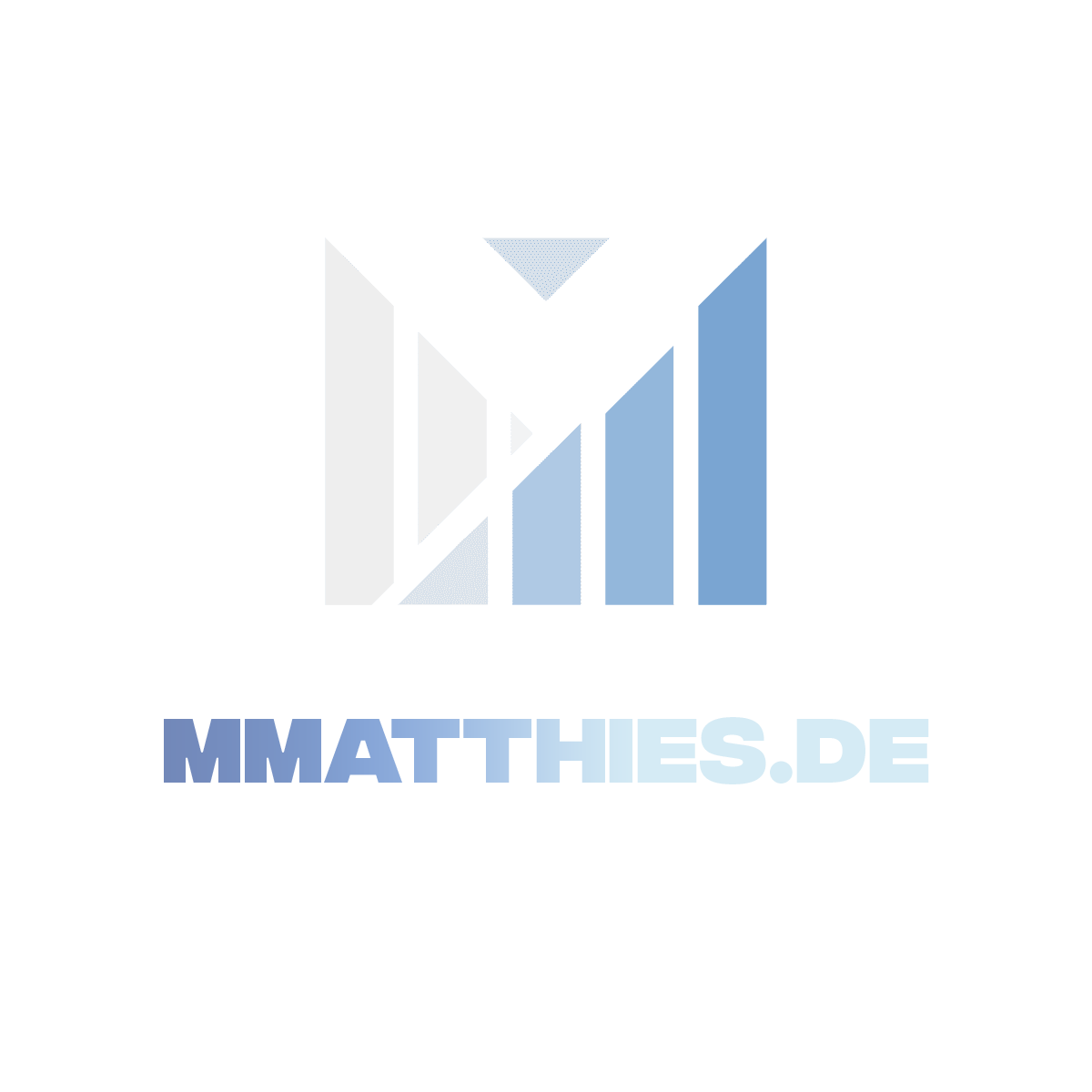So schützt du deinen Account, falls du den Zugriff verlierst
Mit einem Wiederherstellungsschlüssel bietet Apple eine zusätzliche Sicherheitsoption für deinen Account. Anders als bei herkömmlichen Wiederherstellungsmethoden gibst du hier selbst die Kontrolle über den Zugriff nicht aus der Hand – mit allen Vor- und Nachteilen. In diesem Beitrag erfährst du, wie du den Schlüssel einrichtest und worauf du achten solltest.
Ein Wiederherstellungsschlüssel ist ein geheimer 28-stelliger Code, den du erzeugst und sicher aufbewahrst. Wenn du dein Passwort vergisst oder dein Gerät verlierst, kannst du mit diesem Schlüssel deinen Account wiederherstellen.
Wichtig: Sobald du den Wiederherstellungsschlüssel aktivierst, kannst du deinen Account nur noch über ein vertrauenswürdiges Gerät oder diesen Schlüssel zurücksetzen.
Verlierst du beides, ist dein Account dauerhaft gesperrt!
Bevor du loslegst, stelle sicher, dass:
Wenn du dein Passwort zurücksetzen musst, gibst du:
Damit kannst du wieder auf deinen Account zugreifen – aber nur, wenn du deinen Schlüssel sicher aufbewahrt hast!
Wenn du den Wiederherstellungsschlüssel nicht mehr nutzen möchtest:
Anschließend kannst du wieder den Standardprozess zur Account-Wiederherstellung verwenden.
Wenn du den Erweiterten Datenschutz für iCloud aktivierst, sind viele deiner Daten Ende-zu-Ende-verschlüsselt. Apple selbst hat dann keinen Zugriff mehr auf die Daten – und auch nicht auf deine Schlüssel.
Daher musst du in diesem Fall zwingend entweder:
Du kannst auch beides nutzen. Bei Bedarf genügt dann einer von beiden zur Wiederherstellung deines Zugangs.
In diesem Beitrag verwendete Symbole und Darstellungen stammen aus offiziellen Apple-Systemen oder der Apple Support-Dokumentation.
Alle Marken- und Bildrechte liegen bei Apple Inc.
Die Nutzung erfolgt ausschließlich zu Informations- und Bildungszwecken.
 Weitere Tipps auf YouTube:
Weitere Tipps auf YouTube:
 COMING SOON
COMING SOON
Wenn du Fragen hast oder wissen möchtest, wie du zusätzlich z. B. einen Wiederherstellungskontakt einrichtest, schreib es gern in die Kommentare!
Mit einem Wiederherstellungsschlüssel bietet Apple eine zusätzliche Sicherheitsoption für deinen Account. Anders als bei herkömmlichen Wiederherstellungsmethoden gibst du hier selbst die Kontrolle über den Zugriff nicht aus der Hand – mit allen Vor- und Nachteilen. In diesem Beitrag erfährst du, wie du den Schlüssel einrichtest und worauf du achten solltest.
 Was ist ein Wiederherstellungsschlüssel?
Was ist ein Wiederherstellungsschlüssel?
Ein Wiederherstellungsschlüssel ist ein geheimer 28-stelliger Code, den du erzeugst und sicher aufbewahrst. Wenn du dein Passwort vergisst oder dein Gerät verlierst, kannst du mit diesem Schlüssel deinen Account wiederherstellen.
Wichtig: Sobald du den Wiederherstellungsschlüssel aktivierst, kannst du deinen Account nur noch über ein vertrauenswürdiges Gerät oder diesen Schlüssel zurücksetzen.
Verlierst du beides, ist dein Account dauerhaft gesperrt!
 Voraussetzungen
Voraussetzungen
Bevor du loslegst, stelle sicher, dass:
- Deine Geräte auf iOS 14 / iPadOS 14 / macOS Big Sur oder neuer aktualisiert sind
- Du die Zwei-Faktor-Authentifizierung aktiviert hast
- Du Zugriff auf ein vertrauenswürdiges Apple-Gerät und eine vertrauenswürdige Telefonnummer hast
 Wiederherstellungsschlüssel einrichten
Wiederherstellungsschlüssel einrichten
Auf dem iPhone oder iPad:
- Öffne die Einstellungen und tippe auf deinen Namen
- Gehe zu Anmeldung & Sicherheit
- Tippe auf „Wiederherstellungsschlüssel“ → „Weiter“
- Folge den Schritten auf dem Bildschirm, um deinen Schlüssel zu generieren
- Notiere oder drucke den Schlüssel und bewahre ihn sicher auf
- Bestätige den Schlüssel durch erneute Eingabe oder Scannen
Auf dem Mac:
- Gehe auf Apple-Menü () → Systemeinstellungen
- Klicke auf deinen Namen → Anmeldung & Sicherheit
- Wähle „Wiederherstellungsschlüssel“
- Klicke auf „Aktivieren“ → „Wiederherstellungsschlüssel verwenden“
- Gib das Passwort deines Mac ein
- Notiere oder drucke den Schlüssel und bewahre ihn sicher auf
- Klicke auf „Fortfahren“, um den Schlüssel zu bestätigen
 Wiederherstellungsschlüssel verwenden
Wiederherstellungsschlüssel verwenden
Wenn du dein Passwort zurücksetzen musst, gibst du:
- Deinen Wiederherstellungsschlüssel ein
- Den Bestätigungscode, den Apple an deine vertrauenswürdige Telefonnummer sendet
- Und optional den Code eines vertrauenswürdigen Geräts
Damit kannst du wieder auf deinen Account zugreifen – aber nur, wenn du deinen Schlüssel sicher aufbewahrt hast!
 Wiederherstellungsschlüssel deaktivieren
Wiederherstellungsschlüssel deaktivieren
Wenn du den Wiederherstellungsschlüssel nicht mehr nutzen möchtest:
- Öffne wie oben beschrieben die Einstellungen deines Geräts
- Wähle „Wiederherstellungsschlüssel“ → „Deaktivieren“
Anschließend kannst du wieder den Standardprozess zur Account-Wiederherstellung verwenden.
 Erweiterter Datenschutz & Schlüssel
Erweiterter Datenschutz & Schlüssel
Wenn du den Erweiterten Datenschutz für iCloud aktivierst, sind viele deiner Daten Ende-zu-Ende-verschlüsselt. Apple selbst hat dann keinen Zugriff mehr auf die Daten – und auch nicht auf deine Schlüssel.
Daher musst du in diesem Fall zwingend entweder:
- einen Wiederherstellungsschlüssel
- oder einen Wiederherstellungskontakt einrichten
Du kannst auch beides nutzen. Bei Bedarf genügt dann einer von beiden zur Wiederherstellung deines Zugangs.
 Hinweis zur Bildnutzung
Hinweis zur Bildnutzung
In diesem Beitrag verwendete Symbole und Darstellungen stammen aus offiziellen Apple-Systemen oder der Apple Support-Dokumentation.
Alle Marken- und Bildrechte liegen bei Apple Inc.
Die Nutzung erfolgt ausschließlich zu Informations- und Bildungszwecken.
Wenn du Fragen hast oder wissen möchtest, wie du zusätzlich z. B. einen Wiederherstellungskontakt einrichtest, schreib es gern in die Kommentare!